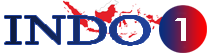2. Pilih menu File, lalu pilih New notebook untuk membuat notebook Colab baru. Anda juga dapat membuka notebook Colab yang sudah ada di Google Drive Anda atau di GitHub.
3. Anda akan melihat antarmuka notebook Colab yang terdiri dari toolbar, menu bar, code cell, text cell, output cell, dan sidebar.
Anda dapat menulis kode Python di code cell dan teks biasa atau markdown di text cell.
Anda dapat mengeksekusi kode dengan menekan tombol play di sebelah kiri code cell atau menggunakan pintasan keyboard Ctrl+Enter. Anda dapat melihat hasil eksekusi kode di output cell.
4. Anda dapat mengubah runtime notebook Colab Anda dengan memilih menu Runtime, lalu pilih Change runtime type.
Anda dapat memilih jenis hardware accelerator yang ingin Anda gunakan, yaitu None (CPU), GPU, atau TPU. Anda juga dapat memilih versi Python yang ingin Anda gunakan, yaitu Python 2 atau Python 3.
5. Anda dapat menyimpan notebook Colab Anda di Google Drive dengan memilih menu File, lalu pilih Save. Anda juga dapat mengunduh notebook Colab Anda sebagai file .ipynb (Jupyter Notebook), .py (Python script), atau .html (HTML file) dengan memilih menu File, lalu pilih Download as.
6. Anda dapat berbagi notebook Colab Anda dengan orang lain dengan memilih menu Share di kanan atas notebook Colab Anda.
Anda dapat mengatur siapa yang dapat melihat, mengomentari, atau mengedit notebook Colab Anda.
Anda juga dapat mengirim link notebook Colab Anda kepada orang lain agar mereka dapat membukanya.
Google Colab adalah platform cloud computing yang sangat berguna bagi para pengguna Python yang ingin belajar, bereksperimen, dan berkolaborasi dalam bidang ilmu data dan machine learning.
Dengan Google Colab, pengguna tidak perlu khawatir tentang instalasi perangkat lunak atau ketersediaan sumber daya komputasi.
Cukup dengan browser web dan akun Google, pengguna sudah dapat menulis dan mengeksekusi kode Python secara online dengan mudah dan gratis.